-
Abonnement - incwo
-
Configuration
-
- Comment afficher un compte bancaire sur une facture ?
- Comment ajouter des CGV sur les factures ?
- Comment configurer un taux de TVA par défaut ?
- Comment gérer deux marques commerciales ?
- Comment insérer le logo sur les documents commerciaux ?
- Comment modifier le nom de l'application ?
- Comment régler la devise par défaut ?
- Comment renseigner les mentions légales de mon entreprise ?
-
- Comment changer la photo de profil utilisateur ?
- Comment changer le mot de passe ?
- Comment configurer l'agenda incwo ?
- Comment désactiver un compte utilisateur ?
- Comment inviter des utilisateurs ?
- Comment modifier l'email de connexion à incwo ?
- Comment modifier un profil utilisateur ?
- Comment renvoyer le mail d'activation à un utilisateur ?
-
- Comment exporter des contacts ?
- Comment exporter des données sur incwo ?
- Comment exporter des factures ?
- Comment exporter des factures au format comptable ?
- Comment exporter les achats ?
- Comment exporter les affaires commerciales ?
- Comment exporter les bons de commande fournisseurs ?
- Comment exporter les bons de livraison ?
- Comment exporter les contrats ?
- Comment exporter les demandes de congés ?
- Comment exporter les devis ?
- Comment exporter les feuilles de temps ?
- Comment exporter les notes de frais ?
- Comment exporter les PDF et fichiers joints sur incwo ?
- Comment exporter les préparations des salaires ?
- Comment exporter les produits du catalogue ?
- Comment exporter les règlements ?
- Comment importer ses contacts et sociétés sur incwo ?
- Comment importer ses produits sur incwo ?
- Comment intégrer l'inventaire des produits ?
-
-
CRM
-
- Comment affecter une tâche à un collaborateur ?
- Comment déprogrammer une tâche ?
- Comment marquer une tâche terminée ?
- Comment modifier une tâche ?
- Comment planifier des tâches récurrentes ?
- Comment programmer des tâches ?
- Comment supprimer une tâche ?
- Comment transférer une tâche à un autre utilisateur ?
-
Ventes
-
- Comment ajouter un produit sur un bon de livraison ?
- Comment créer des modèles de bons de livraison ?
- Comment créer un bon de livraison ?
- Comment dupliquer un bon de livraison ?
- Comment imprimer un bon de livraison ?
- Comment modifier un article sur un bon de livraison ?
- Comment modifier un bon de livraison ?
- Comment rechercher un bon de livraison ?
- Comment supprimer un bon de livraison ?
- Comment transformer un bon de livraison en facture ?
-
- Comment ajouter des frais de port sur un devis ?
- Comment ajouter un produit du catalogue sur un devis ?
- Comment ajouter un saut de ligne ou un commentaire sur un devis ?
- Comment ajouter un sous-total sur un devis ?
- Comment ajouter une option sur un devis ?
- Comment ajouter une remise globale sur un devis ?
- Comment créer des modèles de devis ?
- Comment créer un devis ?
- Comment dupliquer un devis ?
- Comment faire une remise par article sur un devis ?
- Comment imprimer un devis ?
- Comment mettre à jour un devis ?
- Comment modifier un article sur un devis ?
- Comment rechercher un devis ?
- Comment saisir les prix TTC sur un devis ?
- Comment supprimer un devis ?
- Comment transformer un devis en bon de livraison ?
- Comment transformer un devis en commande fournisseur ?
- Comment transformer un devis en facture ?
-
- Comment afficher les coordonnées du factor sur les factures ?
- Comment afficher un compte bancaire sur une facture ?
- Comment ajouter des factures récurrentes ?
- Comment ajouter des frais de port sur une facture ?
- Comment ajouter un délai de paiement sur une facture
- Comment ajouter un produit sur une facture ?
- Comment ajouter un règlement client sur une facture ?
- Comment ajouter un saut de ligne ou un commentaire sur une facture ?
- Comment ajouter un sous-total sur une facture ?
- Comment ajouter une remise globale sur une facture ?
- Comment annuler un avoir ?
- Comment choisir l'index de la première facture émise sur incwo ?
- Comment créer une facture d'avoir ?
- Comment dupliquer une facture sur incwo ?
- Comment éditer une attestation fiscale services à la personne ?
- Comment envoyer une facture par mail à un client ?
- Comment établir des factures pour compte de tiers ?
- Comment faire une facture ?
- Comment faire une facture acquittée ?
- Comment faire une remise par article sur une facture ?
- Comment gérer une facture non recouvrable ?
- Comment gérer ventes et achats dans une autre monnaie ?
- Comment imprimer une facture sur incwo ?
- Comment modifier un article sur une facture ?
- Comment modifier une facture ?
- Comment payer une facture en ligne ?
- Comment personnaliser les numéros des documents commerciaux?
- Comment préparer des factures prévisionnelles ?
- Comment rechercher une facture ?
- Comment relancer des factures impayées ?
- Comment retrouver les factures impayées ?
- Comment saisir les tarifs en TTC sur une facture ?
- Comment supprimer un échéancier client ou fournisseur ?
- Est-il possible de modifier la date d'une facture dans incwo?
- Peut-on supprimer une facture dans incwo?
- Quelles informations pour éditer des factures aux normes ?
- Afficher tous les articles ( 6 ) Replier les articles
-
-
Achats
-
- Comment ajouter des frais de port sur un bon de commande ?
- Comment ajouter un produit catalogue sur une commande fournisseur ?
- Comment ajouter une remise globale sur un bon de commande ?
- Comment ajouter une remise par article sur une commande ?
- Comment créer des modèles de commandes fournisseur ?
- Comment créer un bon de commande fournisseur ?
- Comment dupliquer un bon de commande ?
- Comment imprimer un bon de commande fournisseur ?
- Comment modifier un article sur un bon de commande ?
- Comment modifier un bon de commande ?
- Comment rechercher un bon de commande fournisseur ?
- Comment saisir des prix TTC sur un bon de commande ?
- Comment supprimer un bon de commande ?
-
Produits
-
Stocks
-
- Comment annuler un mouvement de stock ?
- Comment automatiser la gestion des stocks dans incwo ?
- Comment faire les mouvements de stock par scan de code barres ?
- Comment gérer le stock des produits composés ?
- Comment gérer les assemblages de produits finis ?
- Comment gérer les stocks manuellement ?
- Comment intégrer l'inventaire des produits ?
- Comment préparer les expéditions par Picking code barres ?
- Comment suivre les mouvements de stocks ?
-
-
Reporting & BI
-
Caisse incwo-POS
-
- Comment ajouter des articles sur les tickets de caisse ?
- Comment ajouter des remises sur le ticket de caisse ?
- Comment ajouter un message ou des informations sur le ticket ?
- Comment éditer un ticket X ?
- Comment enregistrer le règlement sur le ticket ?
- Comment imprimer le ticket de caisse ?
- Comment lier un compte client à un ticket de caisse ?
- Comment mettre en attente un ticket de caisse ?
- Comment paramétrer les mentions obligatoires du ticket ?
- Comment supprimer des produits sur les tickets de caisse ?
- Comment ajouter un logo sur les tickets de caisse ?
-
Production
-
Ressources Humaines
-
Pré-comptabilité
-
- Ajouter des codes comptables produits par zone géographique
- Comment configurer les comptes de charges et immobilisations ?
- Comment importer les comptes de charges et immobilisations ?
- Comment régler les codes comptables de TVA ?
- Comment régler les codes comptables des clients et fournisseurs ?
- Comment régler les codes comptables sur les produits ?
-
-
Finances
Comment configurer Stripe Terminal pour incwo POS ?
Vous souhaitez utiliser le Terminal de Paiement Electronique (TPE) de marque Stripe pour gérer vos encaissements clients via carte bancaire et souhaitez le connecter à votre caisse incwo POS ?
Voici comment procéder pour configurer cet appareil de paiements et d’émissions de reçus, dédié aux points de vente.
Note de départ : Pour permettre le paiement via Stripe sur incwo POS, vous devez disposer d’un compte client sur stripe.com associé à un contrat avec cet opérateur pour recevoir de l’argent.
Vous devez également disposer du Terminal de Paiement Electronique Stripe WisePad 3 avec connexion Bluetooth.
1. Configuration de votre compte sur STRIPE
Configuration des “lieux”
Pour bien commencer, rendez-vous sur votre compte Stripe et associez, pour chaque TPE, un “lieu”.
Pour déclarer vos lieux :
- Rendez-vous sur votre compte Stripe, dans le module de configuration de votre terminal (Chemin Paiement > lecteur > Bloc “lieux”)
- Créez un nouveau lieu : Bouton “+ nouveau”
- Désignez le nom et son adresse du lieu.
- Enregistrez
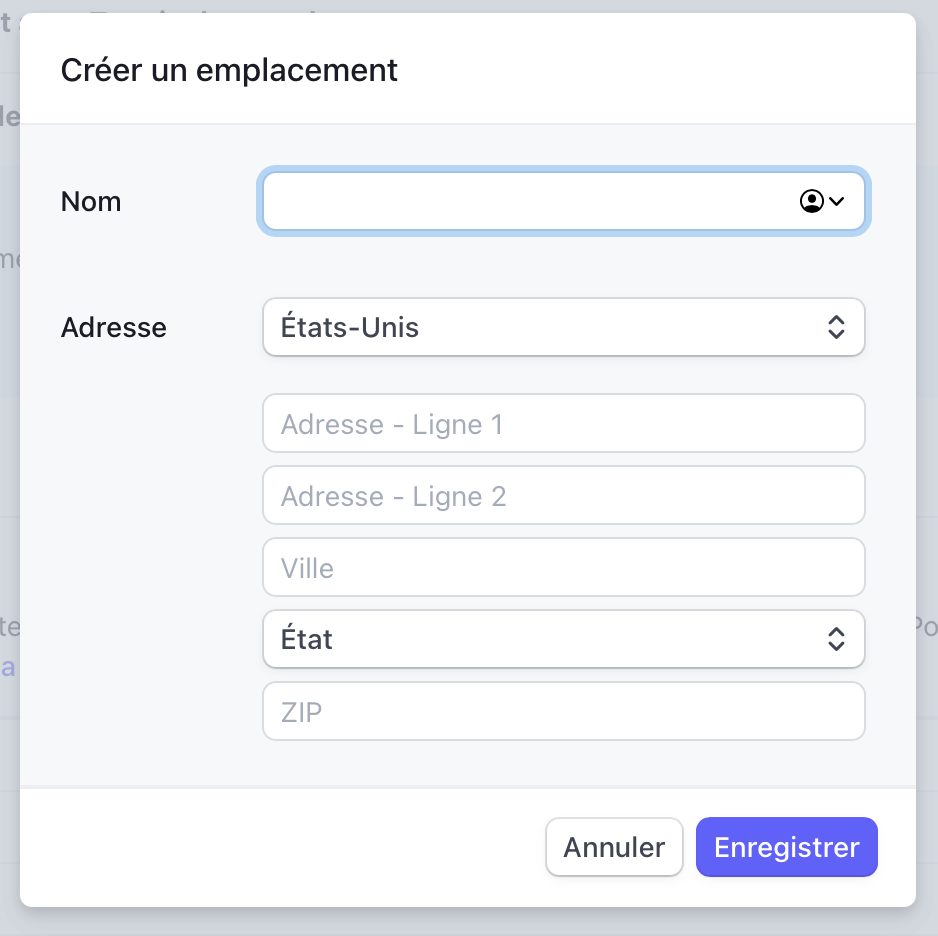
Récupération des clés de l’API
Pour connecter incwo et Stripe, et permettre les échanges de données entre les deux services, vous devez récupérer les clés API.
Ces clés identifient ainsi votre compte Stripe. Copiez les clés et collez-les dans incwo (comme expliqué ci-après).
Pour accéder à ces clés :
- Rendez-vous sur votre compte Stripe, dans le module “Développeur”. (Chemin : Développeur > Clé APis >Bloc Clés standard)
- Récupérez la clé publique, qui commence par pk_live_, et la clé privée qui débute par sk_live_
Ces clés sont à intégrer ensuite dans le connecteur incwo comme présenté ci-dessous.
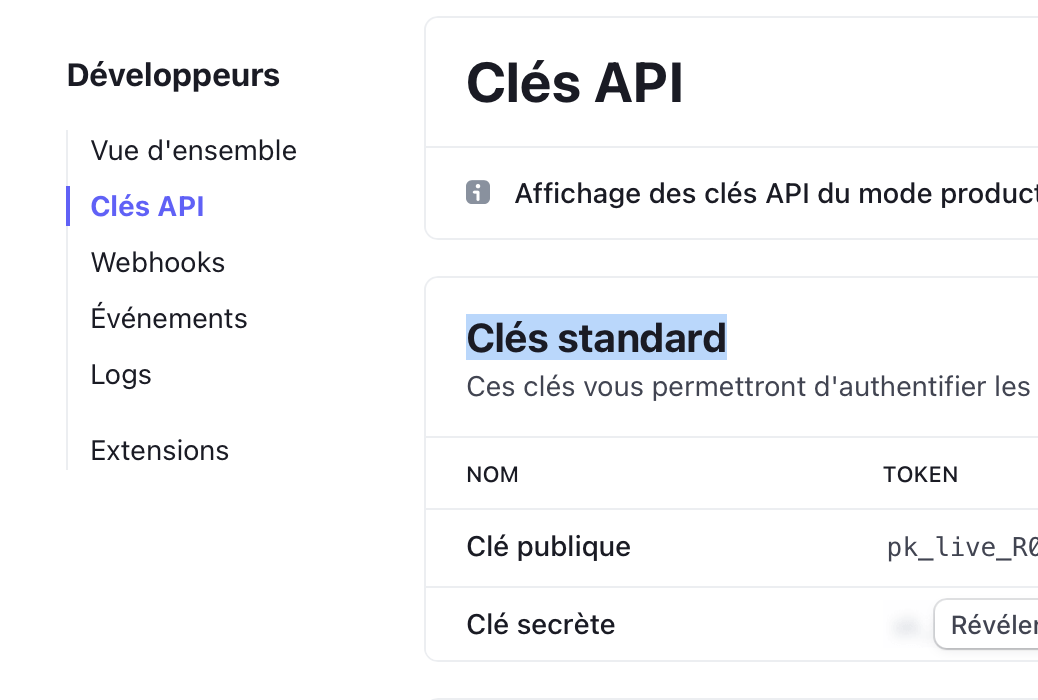
A noter : Le module “Développeur” de Stripe propose un Mode Test pour essayer et configurer Stripe Terminal avec un carte de test.
Si vous avez choisi cette option et avez commandé une carte de test auprès de Stripe, il faut alors utiliser une paire de clés dite de “test”.
Pour cela :
- Passez l’interface développeur dans la vue “Test” (bouton en haut à droite)
- Récupérez et utilisez les clés de tests portent les préfixes pk_test_ et sk_test_
En mode test, les centimes ont une signification. Par exemple, 55 centimes vont produire une erreur de code PIN. La liste des centimes et leur signification.
2. Configuration sur incwo.com
Installation de l’app “Stripe”
Pour configurer Stripe terminal et le connecter à incwo, installer dans un premier temps l’app “Paiements Stripe”. Paramétrez ensuite les clés API sur cette app.
- Rendez-vous dans l’App Store sur incwo
- Recherchez l’app “Paiements Stripe”
- Installez l’app
- Rendez-vous dans l’onglet Accueil de l’app pour configurer les éléments de clés d’API
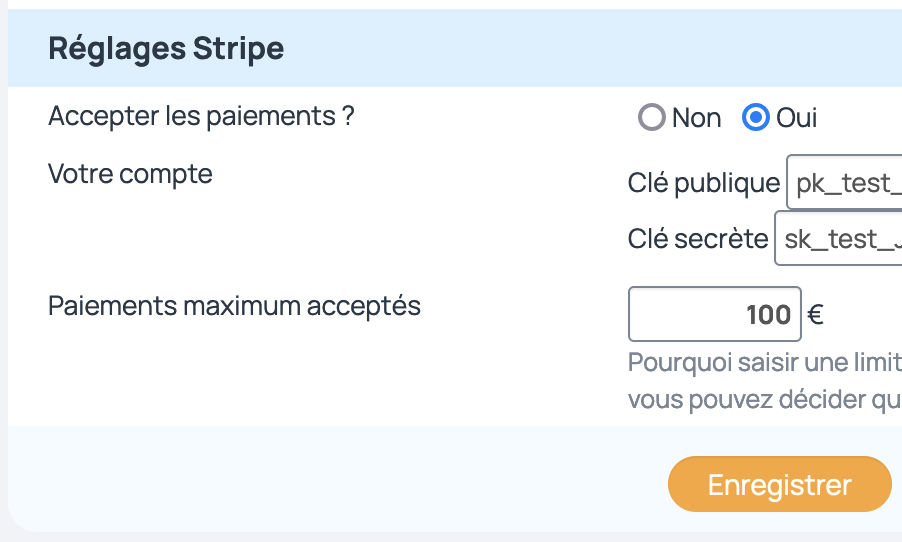
3. Paramétrage sur l'app incwo POS sur votre iPad.
La connexion entre le TPE stripe et incwo POS est désormais possible !
Prenez en main votre iPad, rendez-vous sur l’app incwo POS, puis connectez-vous à votre compte
Entrez sur votre caisse.
Une fois sur votre session de caisse, rendez-vous dans les paramètres de réglage de la caisse :
- Cliquez sur l’icône en forme de roue crantée pour afficher les réglages
- Sélectionnez “Stripe Terminal”. Une nouvelle fenêtre s’affiche.
- Cliquez ensuite sur «Ajouter une lecteur»
- Sélectionnez «Choisir un lieu». Les lieux enregistrés sur votre compte Stripe vous sont proposés.
- Cliquez sur le lieu,
- Allumez le TPE Stripe pour réaliser l’appairage avec la caisse.
- Sélectionnez-le quand il s’affiche dans la liste.
La connexion au lecteur est désormais établie. La configuration au Stripe Terminal alors est finie. Vous pouvez alors commencer à encaisser vos clients.
Si l’app incwo POS demande l’autorisation à se géolocaliser ou se connecter à un appareil Bluetooth : il faut l’autoriser.
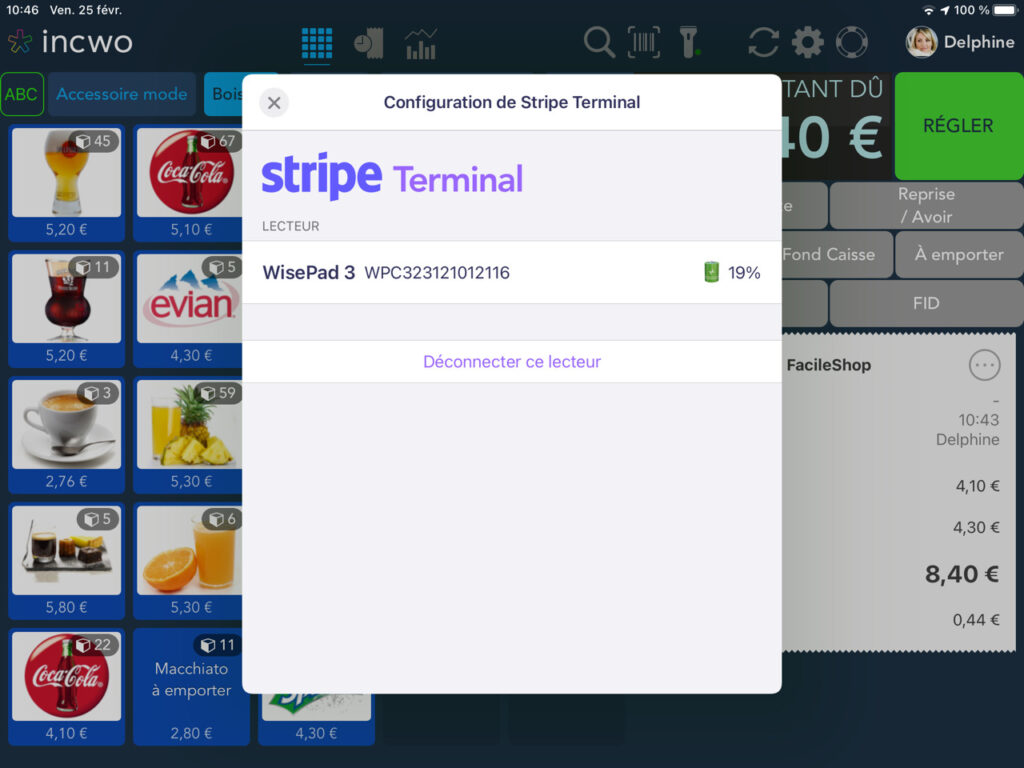
4. Encaissements avec Stripe sur incwo POS
Le choix du mode de paiement par le TPE Stripe sur incwo POS, se fait au moment du réglement du ticket.
Une fois le ticket établi, on peut choisir «Stripe Terminal» comme moyen de règlement. Si toutefois il n’apparaissait pas, il faut demander son activation au support d’incwo.
Pour enregistrer des paiements avec Stripe Terminal sur incwo POS :
- Créez votre ticket clients
- Cliquez sur le bouton “Régler”
- Sélectionnez l’option de paiement “Stripe Terminal”
Le TPE affiche alors le montant à régler. Votre client n’a plus qu’à payer par carte bancaire via un paiement avec ou sans contact.
Sur votre caisse, l’écran indique, quand à lui, le suivi de la transaction et la validation du paiement.
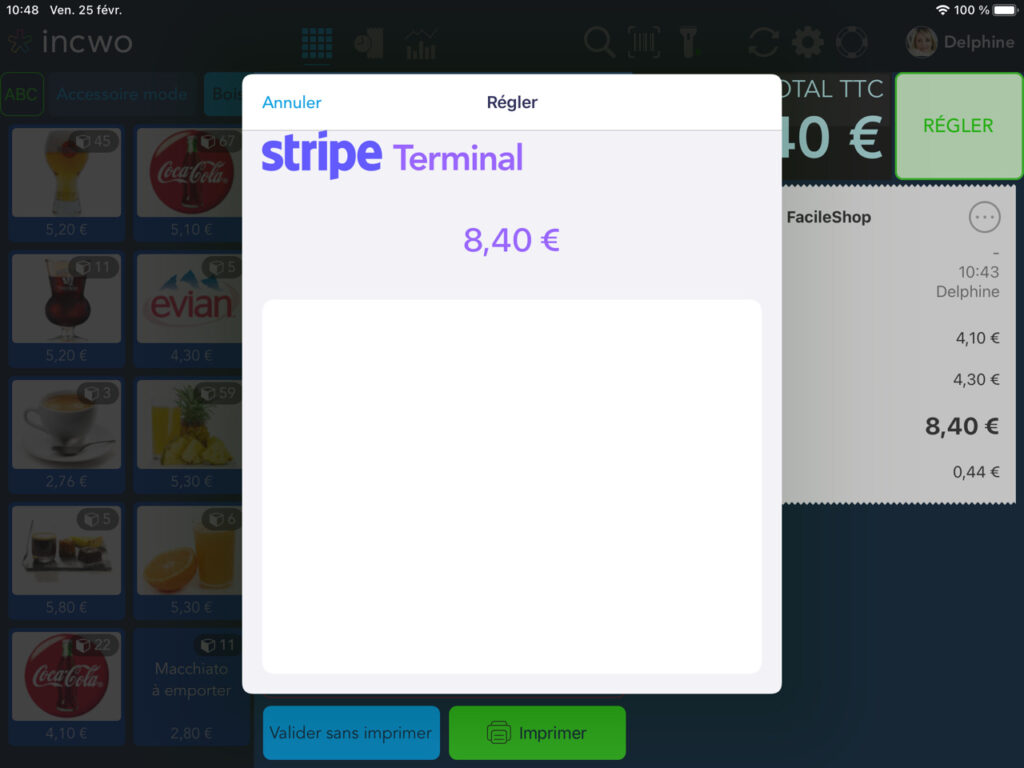
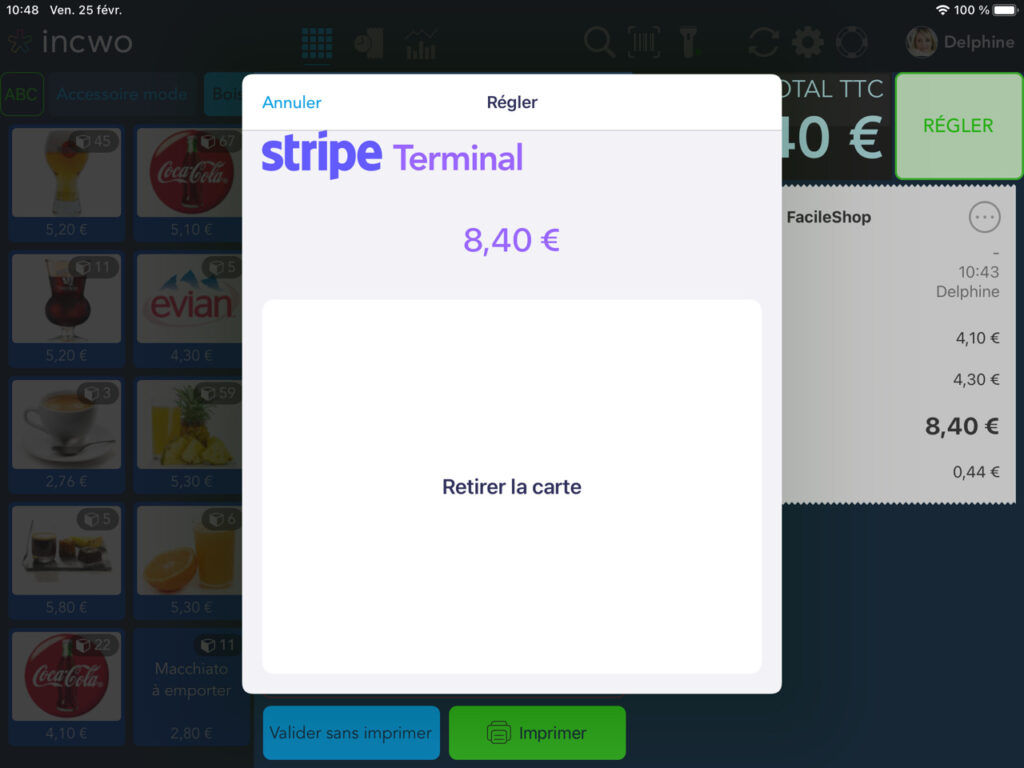
A noter 1 : Annulation d’un paiement en cours.
Vous pouvez annuler un paiement en cours, avant que le paiement soit effectué. Pour cela cliquez sur “annuler” dans le fenêtre qui s’affiche sur votre écran, sur l’iPad. Vous pourrez poursuivre votre ticket et revenir au paiement ensuite.
A noter 2 : Activation du paiement “Terminal Stripe”
Pour disposer de ce mode de règlement sur incwo POS, vous devez demander au support incwo de l’ajouter sur votre caisse. Il n’est pas présent par défaut.


